iPhoneストレージがそろそろピンチかも!? そんな時は、容量を復活させる3つのポイントをチェックしてみて!
isuta / 2022年6月16日 19時0分
画像やデータの蓄積で、気づいたiPhoneストレージの容量が残りわずかになっていた…ということはありませんか?
今回は、簡単に空き容量を増やせる方法3つをご紹介。
そろそろストレージがピンチかも!? という方は、ぜひ取り入れてみてくださいね。
『iPhoneストレージ』の限界が近づいたら、Safariのキャッシュを削除
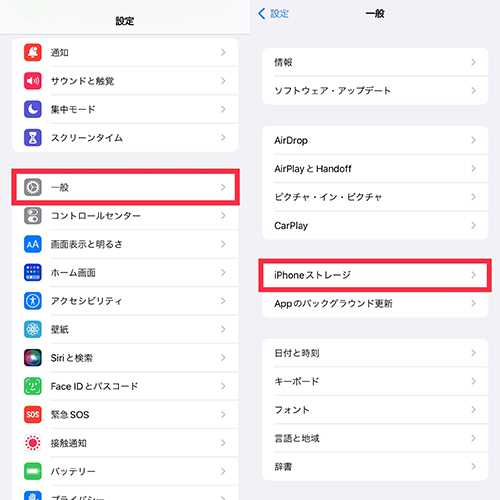
iPhoneのストレージとは、アプリのインストールや、写真を保存する領域のこと。まずは、現在のストレージ状況をチェックしてみましょう。
設定アプリの「一般」から、『iPhoneストレージ』へと進んでください。
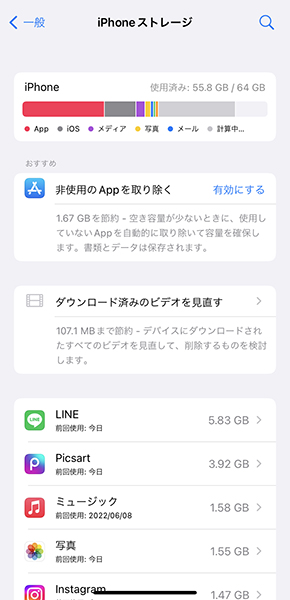
最上段に表示されるグラフで、端末のストレージ状態をチェックできます。
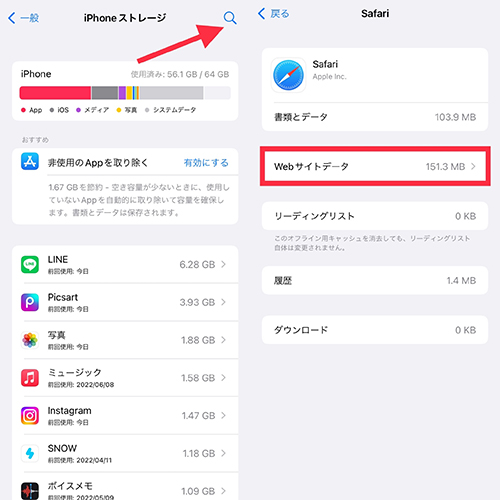
空き容量が少ない時にまず試したいのが、「Safari」のキャッシュを削除するテクニック。
キャッシュにはサイトの読み込みを早めて、パケット通信料を抑える作用がありますよ。でも、少しでもストレージを解放したいなら、ここを消去するのがおすすめ。
削除する場合は、右上の検索ボタンで「Safari」と入力し、『Webサイトデータ』をタップしてください。
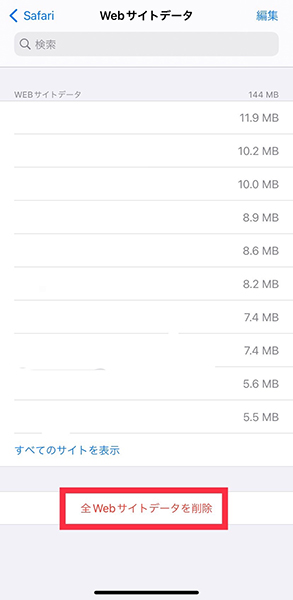
下部にある、『全Webサイトデータを削除』を選択すればOK!
「Safari」の表示スピードが遅く感じる時も、同様の操作で回復する場合があるそうなので、気になる方は試してみてはいかがでしょうか?
最近使ってないアプリを一掃しよう
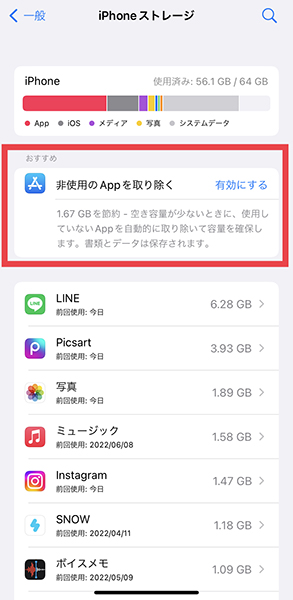
次に着目するポイントはアプリ。過去にインストールしたものでも、今はあまり使っていないアプリはありませんか?
『非使用のAppを取り除く』を有効にすれば、使用頻度の低いアプリを自動で一掃してくれます。この方法なら、書類やデータは保存されたままになるので、アプリを再インストールすればデータを元に戻すことができますよ。
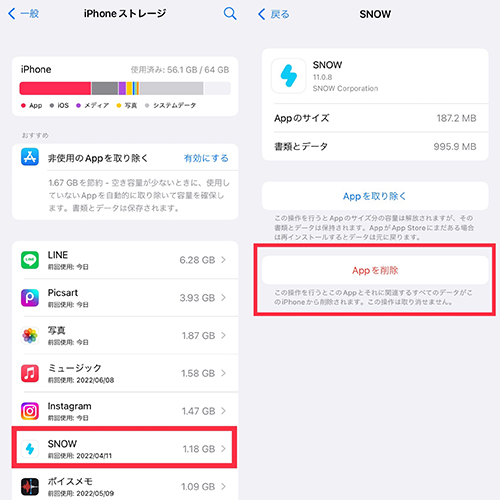
また、各アプリの詳細ページからは、『Appを削除』を選択し、アプリやそれに関連するデータの全てを削除することも可能。
『iPhoneストレージ』のページでは、ストレージ容量が多い順にアプリが表示されています。ホーム画面では見えないストレージの占有率をチェックして、不要なアプリを削除してみるのもありかもしれません。
ゴミ箱に入れた写真、ちゃんと削除できてる?

最後にチェックしたいのが、意外と盲点になりがちな「写真」アプリのゴミ箱の中。カメラロールから写真を削除する際、ゴミ箱のアイコンをタップしますよね。
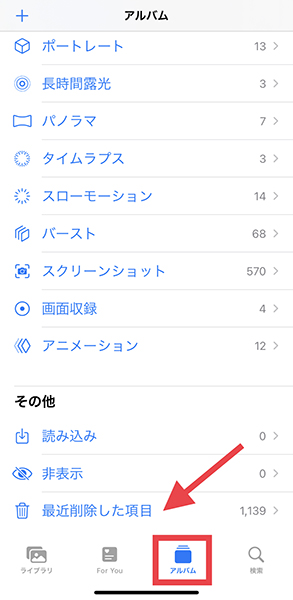
iPhoneでは、削除してから約30日間は完全に写真を消去することなく、『最近削除した項目』に保存されるシステムになっているんです。
ストレージ確保のために写真を削除したのに、空き容量があまり変化しなかった…、なんていう時はこの項目をチェックしてみてくださいね。
早めのストレージ確保がおすすめ
ストレージ容量の限界が近づくと、iPhoneがポップアップでお知らせ。うっかり後回しにしていると、大切なシーンで写真の撮影できなくなったりしてしまうので、早めの対処がおすすめですよ!
外部リンク
この記事に関連するニュース
-
Apple Watchから使わない標準アプリを削除する方法|Apple Watch Hacks
&GP / 2025年1月19日 19時0分
-
「Safari」のリーディングリストって何? - iPhoneユーザーのためのMacのトリセツ
マイナビニュース / 2025年1月16日 11時30分
-
スマホ写真&動画、保存の悩みを一挙解決 UGREENのNASキット「NASync」レビュー
マイナビニュース / 2025年1月15日 21時0分
-
「また容量一杯…」iPhoneのシステムデータってどうやったら容量削減できるの
よろず~ニュース / 2025年1月14日 11時0分
-
国民生活センターも推奨する“デジタル終活”…iPhoneで設定できる「故人アカウント管理連絡先」とは?
オールアバウト / 2024年12月30日 21時15分
ランキング
-
1「フジはヤバい」と追求する側にも潜む"リスク" "性接待"は本当にフジテレビだけの問題なのか
東洋経済オンライン / 2025年1月24日 12時45分
-
2トランプ政権もう不協和音?イーロン・マスク氏「ソフトバンクはカネがない」と78兆円AI投資に疑義の本音
日刊ゲンダイDIGITAL / 2025年1月24日 11時14分
-
3「昔は銃メーカーでした」 ルーツが意外すぎる世界のビックリ自動車企業 トホホな転身の理由も
乗りものニュース / 2025年1月22日 9時42分
-
4スズキ「ソリオ」3気筒エンジン化は吉と出るか フェイスデザインやパワートレインを大幅変更
東洋経済オンライン / 2025年1月24日 12時0分
-
5所要時間わずか「3分の1」に!? 練馬の「平和台トンネル」開通効果がスゴかった 環八の“地獄渋滞”交差点を丸ごとスルー!?
くるまのニュース / 2025年1月24日 7時30分
記事ミッション中・・・
記事にリアクションする
![]()
記事ミッション中・・・
記事にリアクションする

エラーが発生しました
ページを再読み込みして
ください









